Tehnologia hard disk-ului este mereu în flux. Cu doar un deceniu în urmă, a avea un hard disk intern de un terabyte era ceva cu care merită să te lăudești. În zilele noastre, hard disk-urile externe ajung până la 8TB și mai mult. Cu această cantitate de spațiu pe hard disk, ar avea sens folosirea lor ca stocare atașată la rețea (NAS).

NAS permite în esență mai multor dispozitive care se află în aceeași rețea să obțină acces la un hard disk NAS. Din fericire, conversia oricărui hard disk extern într-un NAS este un proces ușor și rapid.
Articole necesare
Deși lista de elemente necesare pentru a vă transforma unitatea hard disk externă obișnuită într-un NAS este una scurtă, probabil că va trebui să faceți cumpărături înainte de a continua. Iată articolele de care veți avea nevoie:
- Router wireless – Sunt șanse să aveți deja unul
- Adaptor NAS – Acesta probabil va trebui să îl cumpărați
Ambele articole sunt disponibile în orice magazin de tehnologie echipat decent.
Configurarea lucrurilor
- În primul rând, aruncați o privire la adaptorul NAS. Pe de o parte, ar trebui să aibă un port USB 2.0 obișnuit. La celălalt capăt, ar trebui să existe un port Ethernet, precum și unul pentru adaptorul de alimentare. Conectați cablul de alimentare CA (ar trebui să îl găsiți în cutia de vânzare cu amănuntul al adaptorului NAS) la adaptorul NAS, apoi conectați adaptorul la perete.
- În funcție de faptul că hard diskul extern primește sursa de alimentare de la USB sau dacă are un cablu separat de alimentare CA care intră direct în sursa de alimentare, va trebui să găsiți un alt slot de alimentare pentru unitatea dvs. externă. Acum conectați hard disk-ul la portul USB al adaptorului NAS.

- Verificați conexiunea la internet. Dacă este stabil, conectați adaptorul la o mufă „Line Out” de pe router folosind cablul Ethernet cu care ar trebui să vină adaptorul NAS.
Conectarea la adaptorul NAS
După ce ați pregătit totul în mod corespunzător, vă puteți porni computerul. Adaptorul NAS ar trebui să detecteze automat adresa dvs. IP, dar dacă nu o face, va exista probabil un ghid despre cum să o faceți manual în manualul de utilizare. Odată ce adresa IP a fost detectată, deschideți browserul pe computer și tastați „stocare” în caseta de căutare. Acest lucru ar trebui să vă solicite să introduceți un nume de utilizator și o parolă pentru conectarea la adaptorul NAS.
În mod implicit, atât numele de utilizator, cât și parola sunt probabil „admin”, dar dacă nu, consultați manualul de utilizare al adaptorului NAS. Desigur, odată ce v-ați autentificat, veți putea schimba numele de utilizator și parola, ceea ce este absolut recomandat.
Crearea unui utilizator nou
Pentru a permite altor computere să obțină acces la un hard disk NAS, va trebui să creați un nou utilizator. Fiecare computer din rețea la care doriți să acordați acces este, în principiu, cunoscut ca „utilizator”. Pentru a crea un utilizator nou, faceți clic pe butonul „Adăugați”, denumiți-l și creați o parolă. Acum, trebuie să oferiți noului utilizator acces la NAS. Pentru a face acest lucru, utilizați opțiunea „Modificare”. Selectați utilizatorul pe care l-ați adăugat anterior în rețea din listă și faceți clic pur și simplu pe „Adăugați”. Acest lucru le va adăuga la lista de partajare.
Conectarea la NAS
Puteți adăuga oricât de mulți utilizatori doriți în rețeaua dvs. NAS, dar ei vor trebui să știe cum să se conecteze la ea. Este nevoie de puțin pentru a te obișnui, dar nu este prea complicat. Tot ce trebuie să facă este să deschidă pur și simplu aplicația Run din Windows făcând clic pe butonul de pornire și tastând „run”. În fereastra care apare, noii dvs. utilizatori vor trebui să tastați „” și adresa IP a administratorului (voastra). Asigurați-vă că le spuneți numele de utilizator și parola pe care le-ați atribuit. Acest lucru le va oferi acces la NAS-ul dvs.
Aveți grijă când vă partajați NAS-ul. Doar utilizatorii de încredere ar trebui să aibă acces la rețeaua dvs. Asigurați-vă că v-ați schimbat parola imediat după ce vă conectați la ea folosind numele de utilizator „admin” și treceți, deoarece hackerii și criminalii cibernetici probabil știu că „admin” este parola implicită NAS.
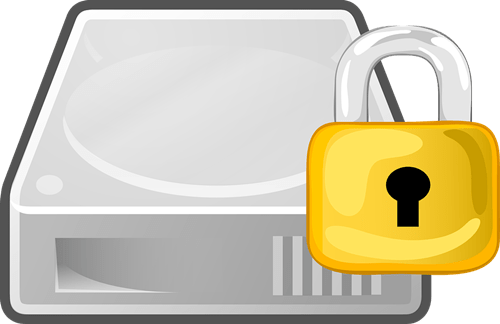
Conversie finalizată
Asta e! Ați convertit cu succes unitatea hard disk externă obișnuită în NAS. Aveți sfaturi suplimentare pentru a converti HDD în NAS? Simțiți-vă liber să contribui comentând mai jos!


